
时间:2023-01-30 编辑:逍遥
Beyond Compare是一款很好用的文件对比工具,下面小编就带来了有关Beyond Compare进行文件夹同步的操作教程,一起来看看吧!

步骤一 打开Beyond Compare,选择“会话”——“新建会话”——“文件夹同步”,打开文件夹同步对话框。
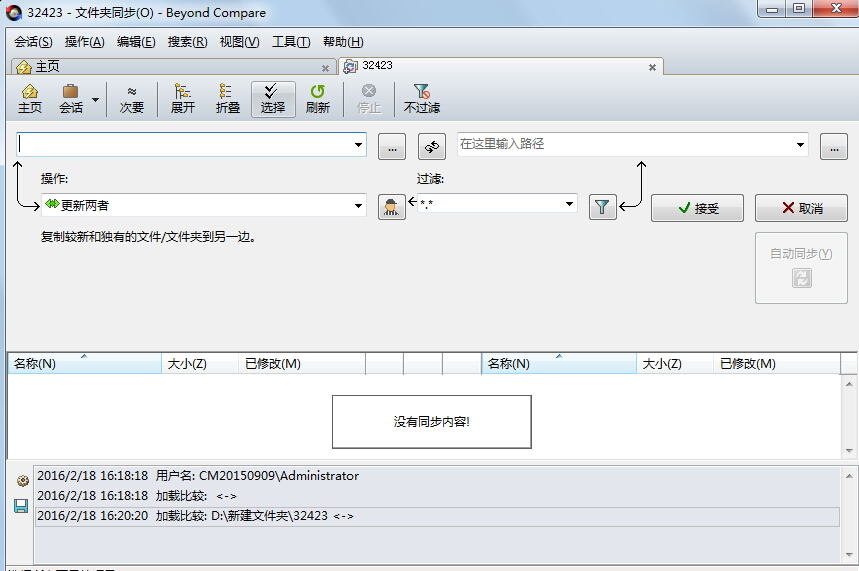
步骤二 点击左边的“浏览”按钮,打开需要同步的文件夹。
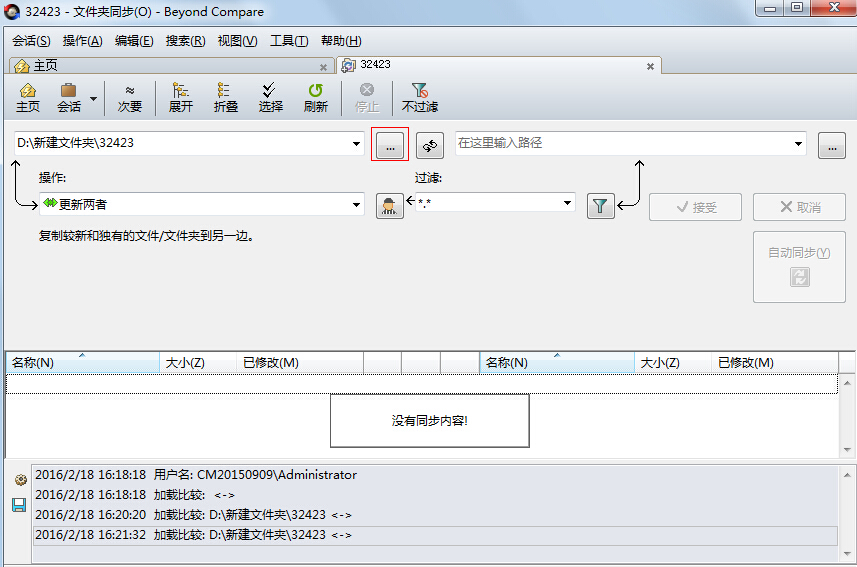
步骤三 点击右边的“浏览”按钮,打开需要同步的另一个文件夹。
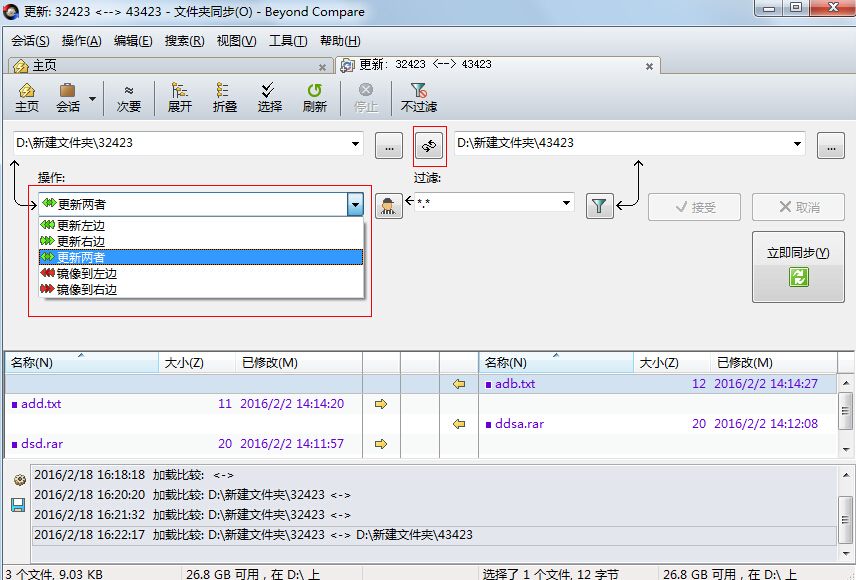
注释:向下箭头表示将左侧文件夹目录路径同步到右侧文件夹;曲线表示将左侧文件夹目录路径与右侧文件目录路径交换位置。
步骤四 点击“规则”按钮,可打开会话设置对话框,同步设置如下图所示。
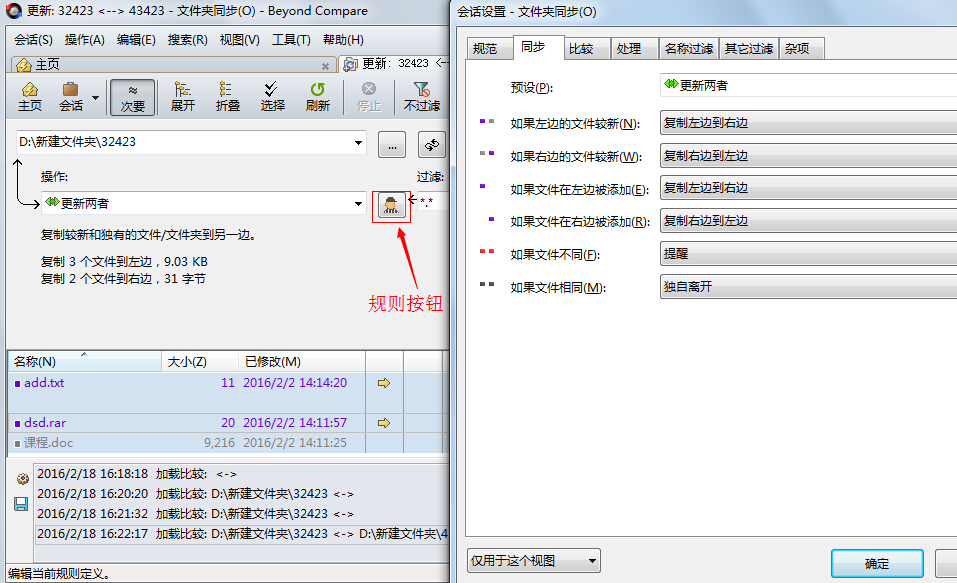
注释:
1.同步:有很多预设条件,比如更新两者、更新左边等,当选择不同的预设条件,则下方的六个条件会相应改变,当然也可以根据自身的需求,自定义条件。当然,预设条件基本可以满足日常的文件对比工作;
2.比较设置,如下图所示:
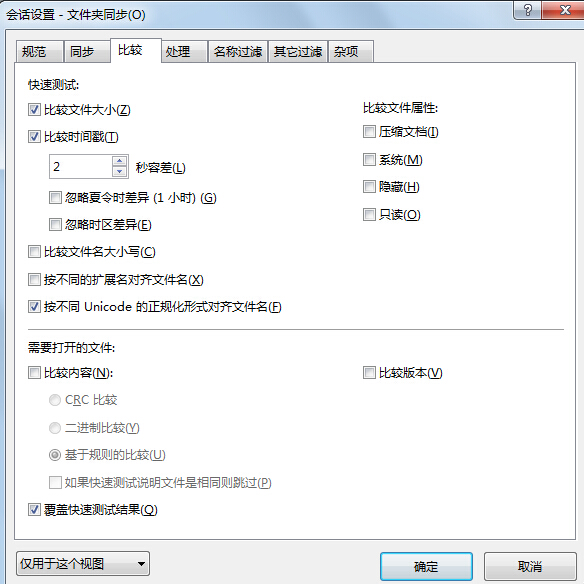
Beyond Compare相关攻略推荐:
Beyond Compare怎样使用抑制过滤?抑制过滤操作方法介绍
Beyond Compare表格比较出错怎么办?表格比较出错处理方法说明
Beyond Compare怎么比较图片差异?对比图片差异操作步骤一览
注释:可以比较文件夹大小,文件名称大小,时间戳,文件属性、比较内容、比较版本。
步骤五 FTP站点设置。浏览右边的文件,打开FTP站点,如下图所示。
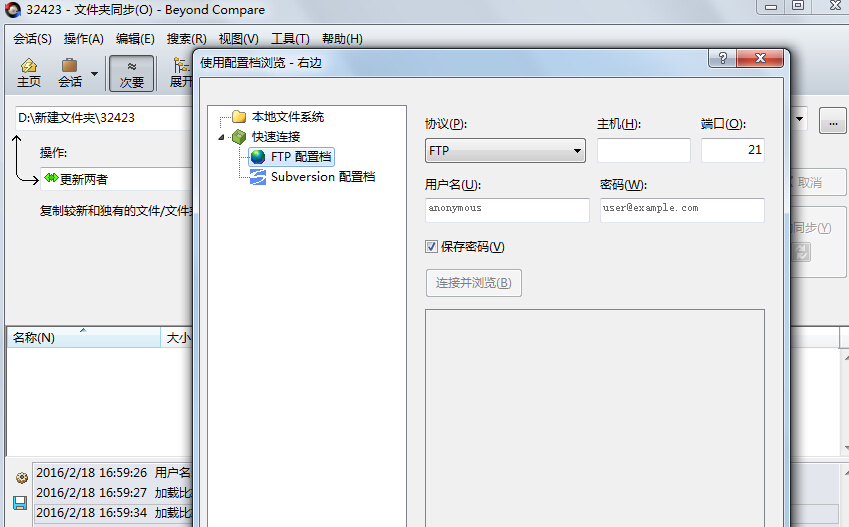
注释:设置FTP站点,可以用来将本地文件夹同FTP进行对比操作!
各位小伙伴们,看完上面的精彩内容,都清楚了吧!